Khi sử dụng máy in Canon LBP 2900 trên hệ điều hành Windows 10, đôi khi bạn có thể gặp phải tình trạng lệnh in bị kẹt, không thể hủy hoặc tiếp tục. Điều này gây khó chịu và làm gián đoạn công việc in ấn của bạn. Hiểu rõ nguyên nhân và nắm vững các phương pháp xử lý sẽ giúp bạn nhanh chóng khắc phục vấn đề này, đưa máy in trở lại trạng thái hoạt động bình thường. Bài viết này sẽ cung cấp cho bạn hướng dẫn chi tiết các bước cần thực hiện để xóa bỏ các lệnh in cứng đầu trên máy in Canon LBP 2900 khi dùng trên Win 10, từ những cách đơn giản nhất đến các giải pháp nâng cao hơn.
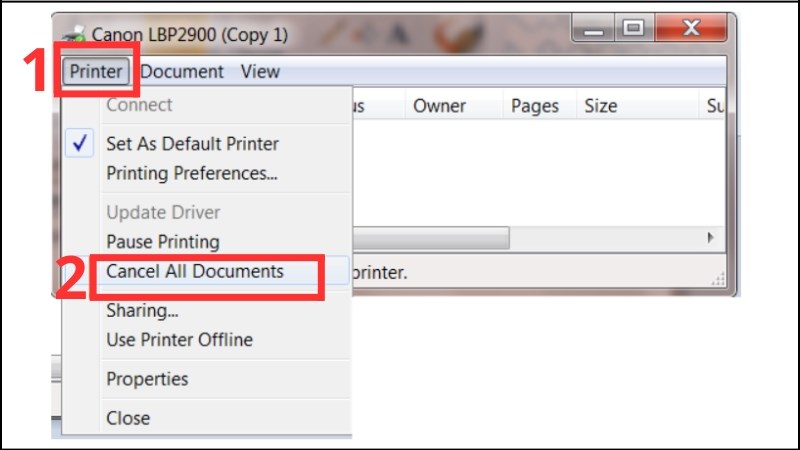
Tại Sao Lệnh In Bị Kẹt Trên Máy In Canon LBP 2900 Win 10?
Lệnh in bị kẹt là một vấn đề phổ biến không chỉ riêng với máy in Canon LBP 2900 mà còn với nhiều dòng máy in khác khi sử dụng trên các phiên bản Windows, bao gồm cả Windows 10. Có nhiều nguyên nhân khác nhau có thể dẫn đến tình trạng này. Việc hiểu rõ các nguyên nhân gốc rễ sẽ giúp bạn không chỉ xử lý sự cố hiện tại mà còn ngăn ngừa chúng tái diễn trong tương lai. Một trong những lý do thường gặp nhất là sự cố với dịch vụ Print Spooler của Windows. Dịch vụ này có nhiệm vụ quản lý các lệnh in trước khi chúng được gửi đến máy in. Nếu dịch vụ này gặp lỗi, bị treo hoặc bị quá tải, các lệnh in sẽ không thể được xử lý và sẽ nằm lại trong hàng đợi, gây ra tình trạng kẹt.
Ngoài ra, vấn đề kết nối giữa máy tính và máy in cũng là một nguyên nhân phổ biến. Kết nối không ổn định, dây cáp USB bị hỏng, hoặc sự cố mạng (đối với máy in mạng) có thể làm gián đoạn quá trình truyền dữ liệu in, khiến lệnh in không hoàn thành và bị treo. Driver máy in Canon LBP 2900 không tương thích hoặc bị lỗi trên Windows 10 cũng là một yếu tố quan trọng. Mặc dù Canon LBP 2900 là một mẫu máy in đã ra mắt từ lâu, việc sử dụng driver đúng và cập nhật trên hệ điều hành mới như Win 10 là cần thiết để đảm bảo hoạt động ổn định. Một driver lỗi thời hoặc không phù hợp có thể gây ra xung đột phần mềm, dẫn đến các sự cố như kẹt lệnh in.
Các nguyên nhân khác bao gồm tài liệu in bị lỗi (ví dụ: tệp PDF bị hỏng), dung lượng đĩa cứng trống không đủ trên máy tính, hoặc sự can thiệp của phần mềm bảo mật (như tường lửa hoặc antivirus) chặn luồng dữ liệu đến máy in. Đôi khi, chính máy in Canon LBP 2900 gặp vấn đề về phần cứng, như hết giấy, hết mực, hoặc cảm biến bị lỗi, cũng có thể khiến các lệnh in tiếp theo bị giữ lại trong hàng đợi trên máy tính. Tóm lại, có nhiều yếu tố, từ phần mềm hệ thống, driver, kết nối, cho đến phần cứng máy in và tài liệu, đều có thể là thủ phạm gây ra tình trạng lệnh in bị kẹt trên máy Canon LBP 2900 khi hoạt động với Windows 10.

Phương Pháp 1: Sử Dụng Giao Diện Quản Lý Máy In Của Windows 10
Đây là cách đơn giản nhất và thường là bước đầu tiên bạn nên thử khi cần xóa lệnh in máy Canon LBP 2900 trên Win 10. Phương pháp này truy cập trực tiếp vào hàng đợi in thông qua cài đặt máy in trong hệ điều hành. Đầu tiên, bạn cần mở “Control Panel” hoặc “Settings” của Windows 10. Cách nhanh nhất là gõ “Control Panel” vào ô tìm kiếm trên thanh tác vụ và chọn kết quả tương ứng.
Trong cửa sổ Control Panel, tìm và chọn mục “Devices and Printers” (Thiết bị và Máy in). Nếu bạn đang ở chế độ xem theo danh mục, mục này thường nằm trong phần “Hardware and Sound” (Phần cứng và Âm thanh). Cửa sổ “Devices and Printers” sẽ hiển thị danh sách tất cả các thiết bị ngoại vi được kết nối hoặc cài đặt trên máy tính của bạn, bao gồm cả máy in, chuột, bàn phím, v.v. Tìm đến biểu tượng máy in Canon LBP 2900. Nó có thể được đánh dấu là mặc định hoặc chỉ là một máy in đã cài đặt.
Nhấp đúp chuột vào biểu tượng máy in Canon LBP 2900. Một cửa sổ mới sẽ hiện ra, hiển thị hàng đợi in hiện tại của máy in đó. Đây là nơi bạn có thể xem tất cả các tài liệu đang chờ được in. Nếu có lệnh in nào bị kẹt, bạn sẽ thấy nó trong danh sách này. Thông thường, các lệnh in bị kẹt sẽ hiển thị trạng thái như “Printing” (Đang in) nhưng tiến trình không hề nhúc nhích, hoặc “Deleting” (Đang xóa) nhưng quá trình này cũng bị treo.
Để xóa một lệnh in cụ thể, bạn chỉ cần nhấp chuột phải vào lệnh đó trong danh sách. Một menu ngữ cảnh sẽ xuất hiện với các tùy chọn như “Pause” (Tạm dừng), “Resume” (Tiếp tục), “Cancel” (Hủy). Chọn tùy chọn “Cancel” để cố gắng xóa lệnh in đó. Bạn có thể cần xác nhận hành động xóa. Nếu bạn muốn xóa tất cả các lệnh in trong hàng đợi, bạn có thể vào menu “Printer” (Máy in) trên thanh menu của cửa sổ hàng đợi in và chọn “Cancel All Documents” (Hủy tất cả tài liệu). Windows sẽ cố gắng xóa hết các lệnh in đang chờ.
Tuy nhiên, đối với các lệnh in bị kẹt cứng đầu, việc nhấp “Cancel” đôi khi không hiệu quả. Lệnh in vẫn có thể hiển thị trong danh sách với trạng thái “Deleting” và không biến mất. Trong trường hợp này, bạn sẽ cần áp dụng các phương pháp mạnh mẽ hơn được mô tả trong các phần tiếp theo của bài viết này.
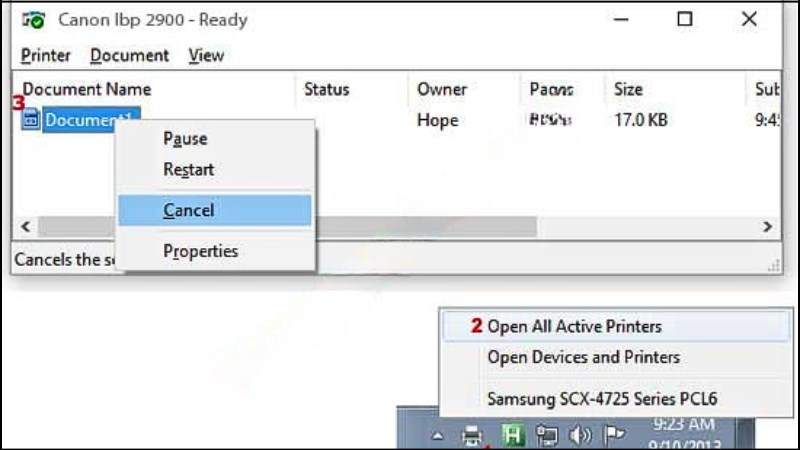
Phương Pháp 2: Dừng và Khởi Động Lại Dịch Vụ Print Spooler
Khi cách xóa lệnh in thông thường không hiệu quả, nguyên nhân rất có thể nằm ở dịch vụ Print Spooler của Windows 10. Đây là dịch vụ chịu trách nhiệm quản lý tất cả các lệnh in, gửi chúng từ máy tính đến máy in. Nếu dịch vụ này bị lỗi hoặc treo, nó sẽ ngăn cản mọi hoạt động in ấn, bao gồm cả việc xóa các lệnh đang bị kẹt. Dừng và khởi động lại dịch vụ Print Spooler là một trong những phương pháp hiệu quả nhất để giải quyết vấn đề này. Các bước thực hiện như sau.
Trước tiên, bạn cần mở cửa sổ “Services” (Dịch vụ) của Windows. Cách nhanh nhất là nhấn tổ hợp phím Windows + R để mở hộp thoại Run, sau đó gõ services.msc và nhấn Enter hoặc nhấp OK. Cửa sổ Services sẽ hiển thị danh sách rất nhiều dịch vụ đang chạy hoặc đã cài đặt trên hệ thống Windows của bạn. Danh sách này được sắp xếp theo thứ tự chữ cái. Cuộn xuống hoặc tìm kiếm nhanh bằng cách gõ chữ P để tìm dịch vụ có tên “Print Spooler”.
Khi bạn tìm thấy dịch vụ “Print Spooler”, hãy kiểm tra trạng thái hiện tại của nó. Thông thường, dịch vụ này phải đang ở trạng thái “Running” (Đang chạy). Nếu nó không chạy hoặc bạn nghi ngờ nó đang bị treo, bạn cần dừng nó lại. Nhấp chuột phải vào dịch vụ “Print Spooler” và chọn “Stop” (Dừng). Đợi vài giây để hệ thống thực hiện lệnh dừng dịch vụ. Đôi khi, dịch vụ này có thể mất một chút thời gian để dừng hoàn toàn hoặc thậm chí hiển thị thông báo lỗi nếu nó bị kẹt nghiêm trọng. Nếu dịch vụ không dừng, bạn có thể cần khởi động lại máy tính và thử lại.
Sau khi dịch vụ Print Spooler đã dừng thành công, bước tiếp theo là xóa các tệp lệnh in đang bị kẹt. Các tệp này được lưu trữ tạm thời trong một thư mục trên hệ thống trước khi được gửi đến máy in. Nếu có tệp bị hỏng hoặc bị kẹt, nó sẽ ngăn cản hàng đợi in hoạt động. Mở File Explorer và điều hướng đến thư mục: C:WindowsSystem32spoolPRINTERS. Đây là thư mục mặc định nơi Windows lưu trữ các tệp lệnh in tạm thời. Bạn có thể cần quyền quản trị để truy cập thư mục này. Nếu có thông báo yêu cầu cấp quyền, hãy đồng ý.
Trong thư mục PRINTERS, bạn sẽ thấy các tệp có phần mở rộng .SPL và .SHD. Đây chính là các tệp biểu diễn các lệnh in đang chờ xử lý. Chọn tất cả các tệp trong thư mục này (bằng cách nhấn Ctrl + A) và xóa chúng đi (bằng cách nhấn phím Delete). Bạn có thể nhận được thông báo rằng các tệp này đang được sử dụng. Nếu vậy, hãy kiểm tra lại xem dịch vụ Print Spooler đã dừng hoàn toàn chưa hoặc có chương trình nào khác đang sử dụng máy in không. Đảm bảo thư mục PRINTERS trống rỗng sau khi xóa.
Cuối cùng, sau khi đã xóa hết các tệp lệnh in bị kẹt, quay trở lại cửa sổ Services. Nhấp chuột phải vào dịch vụ “Print Spooler” một lần nữa và chọn “Start” (Bắt đầu). Windows sẽ khởi động lại dịch vụ này. Quá trình này thường chỉ mất vài giây. Sau khi dịch vụ Print Spooler đã chạy lại, hãy thử in một tài liệu mới để kiểm tra xem máy in Canon LBP 2900 của bạn đã hoạt động bình thường trên Windows 10 hay chưa. Việc dừng dịch vụ, xóa các tệp lệnh in bị kẹt và khởi động lại dịch vụ thường giải quyết được hầu hết các trường hợp lệnh in bị treo.
Phương Pháp 3: Sử Dụng Command Prompt Để Xóa Lệnh In
Đối với người dùng quen thuộc với các thao tác dòng lệnh hoặc khi các phương pháp đồ họa thông thường không hiệu quả, sử dụng Command Prompt (CMD) cung cấp một cách mạnh mẽ và đáng tin cậy để xóa lệnh in máy Canon LBP 2900 trên Win 10. Phương pháp này thực chất là tự động hóa quá trình dừng dịch vụ Print Spooler và xóa các tệp lệnh in tạm thời bằng các câu lệnh.
Để bắt đầu, bạn cần mở Command Prompt với quyền quản trị viên. Đây là bước quan trọng để đảm bảo bạn có đủ quyền thực hiện các thao tác dừng dịch vụ và xóa tệp hệ thống. Gõ “cmd” vào ô tìm kiếm trên thanh tác vụ của Windows 10. Khi thấy kết quả “Command Prompt”, nhấp chuột phải vào nó và chọn “Run as administrator” (Chạy với quyền quản trị viên). Một cửa sổ Command Prompt màu đen (hoặc trắng tùy cài đặt) sẽ hiện ra, có tiêu đề chứa chữ “Administrator”.
Trong cửa sổ Command Prompt, bạn sẽ nhập các lệnh sau đây, mỗi lệnh kết thúc bằng việc nhấn Enter. Đầu tiên, để dừng dịch vụ Print Spooler, nhập lệnh:
net stop spooler
Nhấn Enter. Hệ thống sẽ phản hồi, cho biết dịch vụ “Print Spooler” đang dừng. Đợi cho đến khi bạn nhận được thông báo xác nhận rằng dịch vụ đã dừng thành công. Nếu có lỗi xảy ra, hãy kiểm tra lại xem bạn có đang chạy CMD với quyền quản trị viên không.
Tiếp theo, để xóa tất cả các tệp lệnh in bị kẹt trong thư mục tạm, nhập lệnh:
del %systemroot%System32spoolPRINTERS /Q
Nhấn Enter. Lệnh del dùng để xóa tệp, %systemroot%System32spoolPRINTERS chỉ định đường dẫn đến thư mục chứa tệp lệnh in và là ký tự đại diện cho tất cả các tệp trong thư mục đó. Tùy chọn /Q (Quiet mode) thực hiện việc xóa mà không yêu cầu xác nhận cho từng tệp. Lệnh này sẽ nhanh chóng xóa tất cả các tệp .SPL và .SHD có trong thư mục PRINTERS. Bạn sẽ không thấy thông báo xác nhận xóa tệp trừ khi có lỗi.
Cuối cùng, để khởi động lại dịch vụ Print Spooler sau khi đã xóa sạch hàng đợi, nhập lệnh:
net start spooler
Nhấn Enter. Hệ thống sẽ thông báo rằng dịch vụ “Print Spooler” đang được khởi động. Đợi cho đến khi nhận được thông báo xác nhận dịch vụ đã khởi động thành công.
Sau khi thực hiện xong ba lệnh trên, bạn có thể đóng cửa sổ Command Prompt. Các lệnh in bị kẹt trên máy in Canon LBP 2900 trong hàng đợi của Windows 10 sẽ được xóa sạch. Dịch vụ Print Spooler đã được làm mới, sẵn sàng nhận các lệnh in mới. Thử in một tài liệu bất kỳ để kiểm tra kết quả. Phương pháp sử dụng Command Prompt này đặc biệt hữu ích khi giao diện đồ họa gặp trục trặc hoặc bạn muốn thực hiện thao tác nhanh chóng mà không cần mở nhiều cửa sổ. Đây là kỹ thuật mà nhiều kỹ thuật viên tin học thường sử dụng để khắc phục sự cố máy in.
Các Vấn Đề Thường Gặp Khác và Hỗ Trợ
Sau khi đã thử các phương pháp trên để xóa lệnh in máy Canon LBP 2900 Win 10 nhưng vẫn gặp sự cố, có thể vấn đề không chỉ đơn thuần là lệnh in bị kẹt mà còn liên quan đến các yếu tố khác. Việc xác định đúng nguyên nhân sẽ giúp bạn tìm ra giải pháp khắc phục hiệu quả.
Một trong những vấn đề thường gặp là máy in hiển thị trạng thái “Offline” (Ngoại tuyến) trên Windows 10. Khi máy in ở chế độ ngoại tuyến, hệ điều hành sẽ giữ lại tất cả các lệnh in trong hàng đợi. Để khắc phục, hãy kiểm tra kết nối vật lý giữa máy tính và máy in (dây cáp USB cắm chặt chưa, hoặc kết nối mạng LAN/Wi-Fi ổn định không). Đảm bảo máy in đã được bật nguồn. Trong cửa sổ Devices and Printers, nhấp chuột phải vào máy in Canon LBP 2900, chọn “See what’s printing” (Xem gì đang in), sau đó vào menu “Printer” và bỏ chọn “Use Printer Offline” (Sử dụng máy in ngoại tuyến) nếu nó đang được chọn.
Vấn đề về driver cũng là một nguyên nhân phổ biến gây ra các sự cố in ấn phức tạp, bao gồm cả kẹt lệnh. Driver máy in Canon LBP 2900 tương thích với Windows 10 có thể không được cài đặt đúng cách hoặc bị lỗi thời. Hãy truy cập trang web chính thức của Canon để tải xuống driver mới nhất dành cho LBP 2900 và hệ điều hành Windows 10 (kiểm tra phiên bản 32bit hay 64bit). Gỡ bỏ driver cũ (có thể thực hiện trong Device Manager hoặc Apps & Features) và cài đặt lại driver mới. Việc này có thể giải quyết các xung đột phần mềm liên quan đến driver.
Xung đột phần mềm với các ứng dụng khác hoặc cập nhật Windows 10 cũng đôi khi gây ra lỗi in. Nếu sự cố xảy ra sau khi cài đặt một phần mềm mới hoặc sau khi Windows tự động cập nhật, hãy thử gỡ bỏ phần mềm vừa cài hoặc xem xét các bản cập nhật gần đây của Windows (trong Settings > Update & Security > View update history) và có thể gỡ bỏ bản cập nhật gây ra lỗi (với sự cẩn trọng).
Kiểm tra tình trạng vật tư tiêu hao của máy in Canon LBP 2900 như mực và giấy. Máy in hết mực hoặc hết giấy cũng là lý do khiến các lệnh in tiếp theo bị giữ lại trong hàng đợi. Đảm bảo máy in có đủ mực, giấy và không có bất kỳ kẹt giấy nào bên trong. Các lỗi phần cứng nhỏ trên máy in cũng có thể gây ra sự cố tương tự.
Nếu bạn đã thử tất cả các phương pháp trên mà vẫn không thể xóa lệnh in hoặc máy in Canon LBP 2900 vẫn gặp sự cố khi hoạt động trên Windows 10, có thể cần đến sự hỗ trợ kỹ thuật chuyên sâu hơn. Các chuyên gia về máy in và hệ thống máy tính có thể giúp bạn chẩn đoán chính xác nguyên nhân và đưa ra giải pháp khắc phục hiệu quả. Họ có thể kiểm tra sâu hơn về driver, cấu hình hệ thống, hoặc thậm chí là kiểm tra phần cứng máy in. Để tìm kiếm hỗ trợ chuyên nghiệp, bạn có thể tham khảo các dịch vụ sửa chữa máy in hoặc liên hệ với các cửa hàng bán lẻ thiết bị văn phòng uy tín. Một trong những nguồn thông tin và dịch vụ đáng tin cậy về máy tính và thiết bị in ấn tại Việt Nam là maytinhgiaphat.vn. Họ cung cấp các giải pháp về máy tính, máy in và hỗ trợ kỹ thuật, có thể giúp bạn giải quyết các vấn đề phức tạp liên quan đến máy in Canon LBP 2900 và hệ điều hành Windows 10.
Đảm Bảo Driver Canon LBP 2900 Tương Thích Với Windows 10
Việc sử dụng driver phù hợp và tương thích là yếu tố then chốt để máy in Canon LBP 2900 hoạt động ổn định trên hệ điều hành Windows 10. Mặc dù LBP 2900 là một mẫu máy in cũ, Canon vẫn phát hành driver tương thích cho các hệ điều hành mới hơn như Windows 10. Tuy nhiên, đôi khi người dùng lại cài đặt driver cũ, driver không chính xác (cho mẫu máy khác) hoặc driver từ các nguồn không đáng tin cậy, dẫn đến lỗi hoạt động, bao gồm cả việc kẹt lệnh in.
Để đảm bảo bạn đang sử dụng driver tương thích, hãy truy cập trang web hỗ trợ chính thức của Canon tại Việt Nam hoặc khu vực của bạn. Tìm kiếm mẫu máy in LBP 2900 và chọn mục “Drivers & Downloads”. Tại đây, bạn sẽ cần chọn hệ điều hành là “Windows 10” và kiến trúc hệ thống (32-bit hoặc 64-bit). Việc xác định kiến trúc hệ thống rất quan trọng. Bạn có thể kiểm tra bằng cách nhấp chuột phải vào biểu tượng “This PC” hoặc “My Computer”, chọn “Properties”, thông tin về loại hệ thống sẽ hiển thị ở đó.
Sau khi chọn đúng hệ điều hành và kiến trúc, Canon sẽ hiển thị danh sách các driver có sẵn. Hãy tải xuống driver mới nhất được khuyến nghị cho LBP 2900 trên Windows 10. Tệp tải xuống thường là một tệp cài đặt .exe. Trước khi cài đặt driver mới, bạn nên gỡ bỏ driver Canon LBP 2900 hiện có trên máy tính. Để làm điều này, bạn có thể vào “Control Panel” > “Programs and Features” (hoặc “Apps & Features” trong Settings của Win 10), tìm driver hoặc phần mềm liên quan đến Canon LBP 2900 và chọn “Uninstall”. Một cách khác là mở “Device Manager” (gõ “Device Manager” vào tìm kiếm Win 10), mở rộng mục “Print queues” hoặc “Printers”, tìm Canon LBP 2900, nhấp chuột phải và chọn “Uninstall device”. Chọn tùy chọn xóa cả phần mềm driver nếu được hỏi.
Sau khi gỡ bỏ driver cũ, khởi động lại máy tính là một bước nên làm để đảm bảo hệ thống sạch sẽ. Tiếp theo, chạy tệp cài đặt driver mới mà bạn vừa tải về từ trang web của Canon. Làm theo hướng dẫn trên màn hình. Trong quá trình cài đặt, hệ thống có thể yêu cầu bạn kết nối máy in với máy tính (nếu dùng cáp USB) hoặc thiết lập kết nối mạng. Hãy cắm cáp USB vào máy in và máy tính khi trình cài đặt yêu cầu, hoặc đảm bảo máy in đã được kết nối vào mạng.
Sau khi cài đặt hoàn tất, khởi động lại máy tính thêm lần nữa. Kiểm tra lại trong “Devices and Printers” xem máy in Canon LBP 2900 đã hiển thị đúng tên và không có dấu chấm than màu vàng nào báo hiệu lỗi driver. Thử in một trang kiểm tra (Test Page) để xác nhận máy in đã hoạt động bình thường và không còn bị kẹt lệnh. Việc đảm bảo driver tương thích và được cài đặt đúng cách là nền tảng quan trọng để khắc phục và phòng ngừa các sự cố in ấn, bao gồm tình trạng kẹt lệnh in máy Canon LBP 2900 Win 10.
Ngăn Ngừa Lệnh In Bị Kẹt Trong Tương Lai
Sau khi đã khắc phục thành công tình trạng kẹt lệnh in máy Canon LBP 2900 trên Windows 10, bạn chắc chắn không muốn vấn đề này tái diễn. Có một số biện pháp phòng ngừa hiệu quả mà bạn có thể áp dụng để giảm thiểu khả năng lệnh in bị kẹt trong tương lai.
Đầu tiên và quan trọng nhất là luôn đảm bảo driver máy in Canon LBP 2900 của bạn là phiên bản mới nhất và tương thích với Windows 10. Thường xuyên kiểm tra trang web hỗ trợ của Canon để xem có bản cập nhật driver nào không. Driver mới thường sửa các lỗi đã biết và cải thiện hiệu suất hoạt động.
Thứ hai, hãy chú ý đến kết nối giữa máy tính và máy in. Nếu sử dụng cáp USB, đảm bảo cáp không bị hỏng và được cắm chắc chắn vào cả hai thiết bị. Tránh sử dụng các hub USB không có nguồn cấp điện hoặc cáp quá dài có thể làm suy yếu tín hiệu. Nếu là máy in mạng, đảm bảo kết nối mạng ổn định và máy in có địa chỉ IP cố định hoặc dễ quản lý trong mạng nội bộ.
Thứ ba, theo dõi tình trạng vật tư tiêu hao của máy in. Đảm bảo máy in luôn có đủ giấy và mực. Việc hết giấy hoặc hết mực đột ngột khi đang in có thể làm gián đoạn quá trình xử lý lệnh và gây kẹt. Thay thế hộp mực khi sắp hết và bổ sung giấy kịp thời.
Thứ tư, tránh gửi quá nhiều lệnh in cùng lúc, đặc biệt là các tài liệu có dung lượng lớn hoặc phức tạp (nhiều hình ảnh, đồ họa). Gửi từng tài liệu một và chờ máy in xử lý xong trước khi gửi lệnh tiếp theo có thể giúp hệ thống Print Spooler hoạt động trơn tru hơn.
Thứ năm, kiểm tra và bảo trì máy in Canon LBP 2900 định kỳ. Thực hiện các quy trình làm sạch máy in theo hướng dẫn của nhà sản xuất, đặc biệt là khu vực nạp giấy và đường đi của giấy để tránh kẹt giấy. Bụi bẩn cũng có thể ảnh hưởng đến cảm biến và các bộ phận cơ khí khác.
Thứ sáu, giữ cho hệ điều hành Windows 10 của bạn được cập nhật đầy đủ các bản vá lỗi mới nhất từ Microsoft. Các bản cập nhật này thường bao gồm các cải tiến và sửa lỗi liên quan đến hệ thống in ấn. Tuy nhiên, như đã nói ở trên, đôi khi một bản cập nhật cụ thể có thể gây ra lỗi, vì vậy nếu sự cố xuất hiện ngay sau khi cập nhật, hãy xem xét khả năng này.
Cuối cùng, sử dụng phần mềm bảo mật uy tín và cấu hình tường lửa đúng cách. Trong một số trường hợp hiếm hoi, phần mềm antivirus hoặc tường lửa có thể hiểu nhầm luồng dữ liệu in là nguy hiểm và chặn nó, gây ra lỗi. Hãy đảm bảo rằng phần mềm bảo mật của bạn không chặn giao tiếp giữa máy tính và máy in.
Bằng cách áp dụng các biện pháp phòng ngừa này, bạn có thể giảm đáng kể khả năng gặp phải tình trạng lệnh in bị kẹt trên máy in Canon LBP 2900 khi sử dụng Windows 10, giúp quá trình in ấn của bạn diễn ra suôn sẻ hơn.
Việc xóa lệnh in máy Canon LBP 2900 Win 10 có thể được thực hiện qua nhiều cách, từ giao diện đồ họa đơn giản đến các phương pháp nâng cao hơn như dừng dịch vụ Print Spooler hoặc sử dụng Command Prompt. Nắm vững các kỹ thuật này cùng với việc hiểu rõ nguyên nhân gây lỗi và áp dụng các biện pháp phòng ngừa sẽ giúp bạn duy trì hoạt động hiệu quả của máy in Canon LBP 2900 trên hệ điều hành Windows 10, giảm thiểu sự gián đoạn do lệnh in bị kẹt.